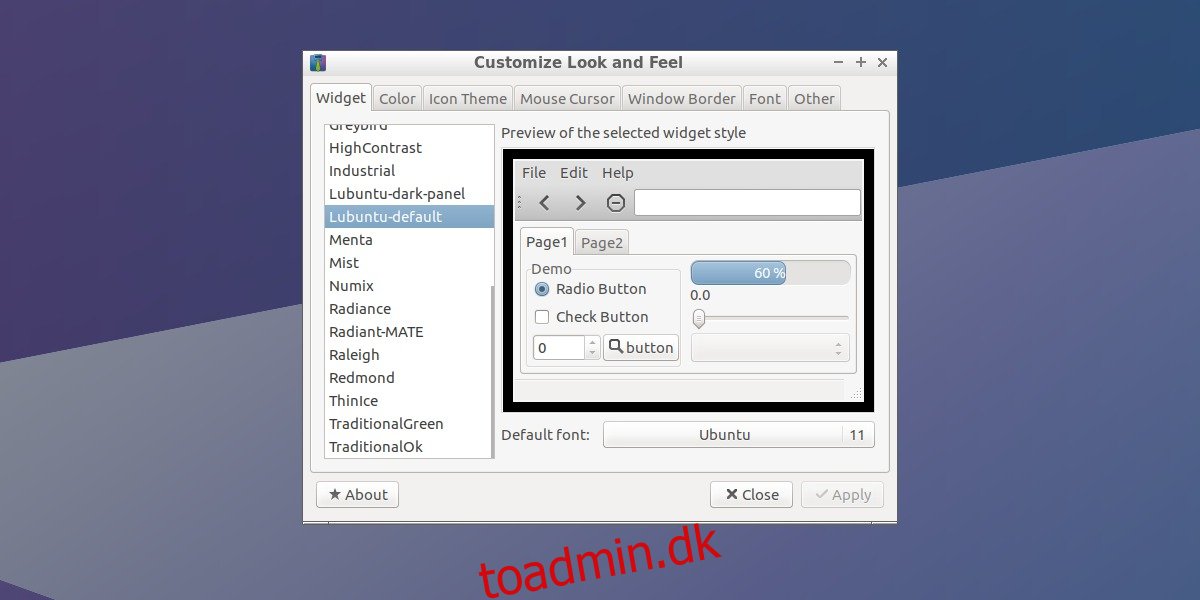LXDE-skrivebordsmiljøet er et af de bedste Linux-desktops at bruge, hvis du er på en pc med lave ressourcer. Indrømmet, alle de lette desktops derude stræber efter at være gode til maskiner med lav ressource. LXDE er dog den ubestridte konge. Hvorfor? I modsætning til andre lette desktops kan LXDE levere brugerne en moderne, slank oplevelse på mindre end 256 MB RAM og en Pentium 4. Når det er sagt, er der meget mere at elske ved det, som der ikke bliver talt om. Primært: friheden til at tilpasse LXDE-skrivebordet. Andre lette giver mulighed for tilpasning, men ikke nær på niveau med LXDE.
Indholdsfortegnelse
GTK-tema
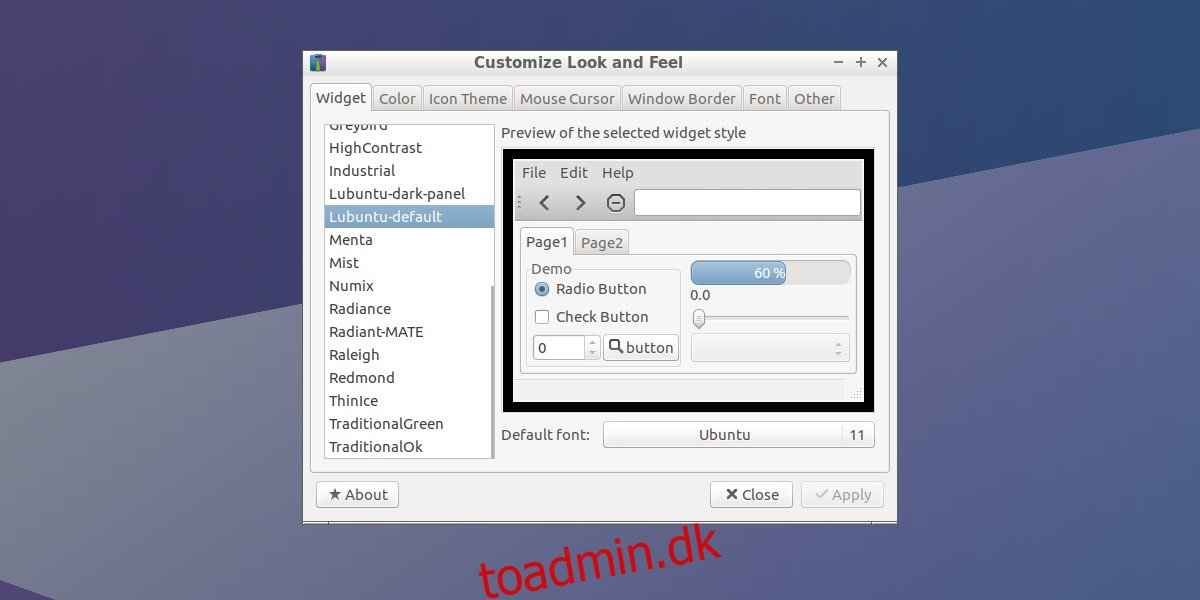
Som mange skrivebordsmiljøer gør LXDE stor brug af GTK. Som et resultat er widgets og panel temaer med GTK-temaer. Desværre gør LXDE ikke brug af GTK3 (den nyeste version af GTK-værktøjssættet), så brugerne sidder fast med at bruge de gamle GTK2-temaer. Ikke at bekymre sig! Bare fordi værktøjskassen er gammel, betyder det ikke, at temaerne også ser gamle ud!
Der er snesevis af fantastiske GTK2-temaer til LXDE-skrivebordet. Download dem her på gnome-look.orgog xfce-look.org.
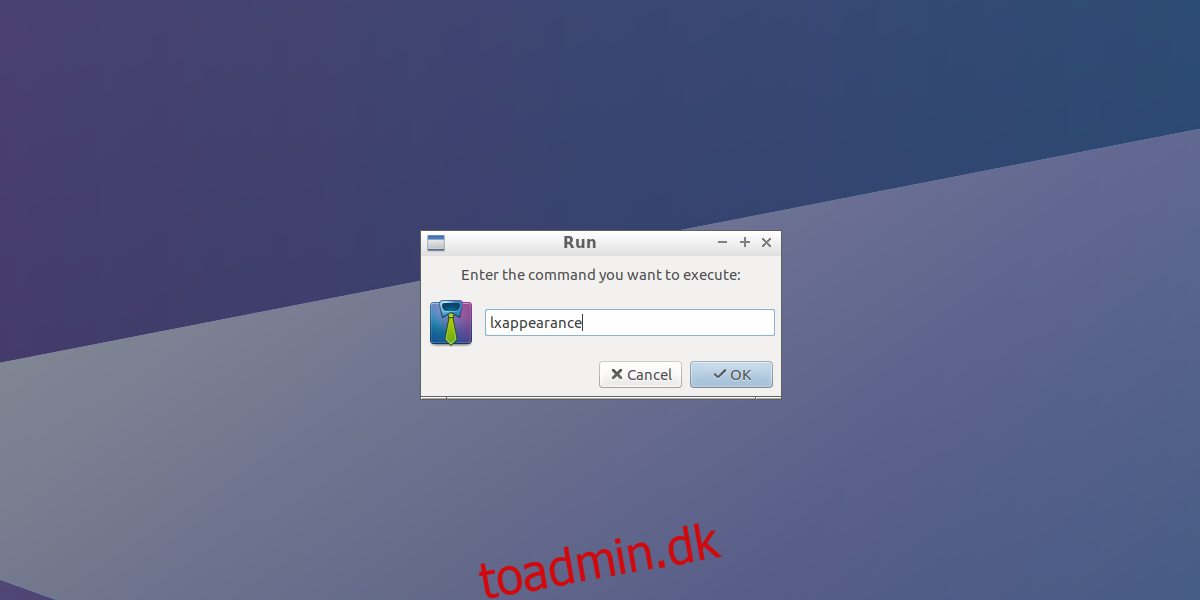
For at ændre standard GTK2-temaet på LXDE-skrivebordet skal du åbne LXAppearance. Der er to måder at åbne dette på, men den hurtigste måde at starte denne app på er ved at åbne den med launcheren. Tryk ALT + F2, skriv “lxappearance” og tryk på enter-tasten.
Inde i LXAppearance er GTK2-temabrowseren standardsiden. Rul gennem listen, og vælg et tema, der passer til dig. Når du har valgt et tema, skal du klikke på “anvend”.
Window Manager-tema
Som mange skrivebordsmiljøer har LXDE en vindueshåndtering. I modsætning til andre desktops laver LXDE dog ikke deres egen vindueshåndtering. I stedet gør de brug af en meget populær, let vinduesmanager: Openbox. Fordelen ved dette er, at LXDE-brugere er i stand til at tematisere skrivebordet og vinduesadministratorerne uafhængigt.
Ændring af Openbox-temaer på LXDE kan gøres på to måder. Den første måde er ved at vælge et tema inde i LXAppearance. Den anden (bedre) måde er at åbne Obconf, Openbox-konfigurationsværktøjet.
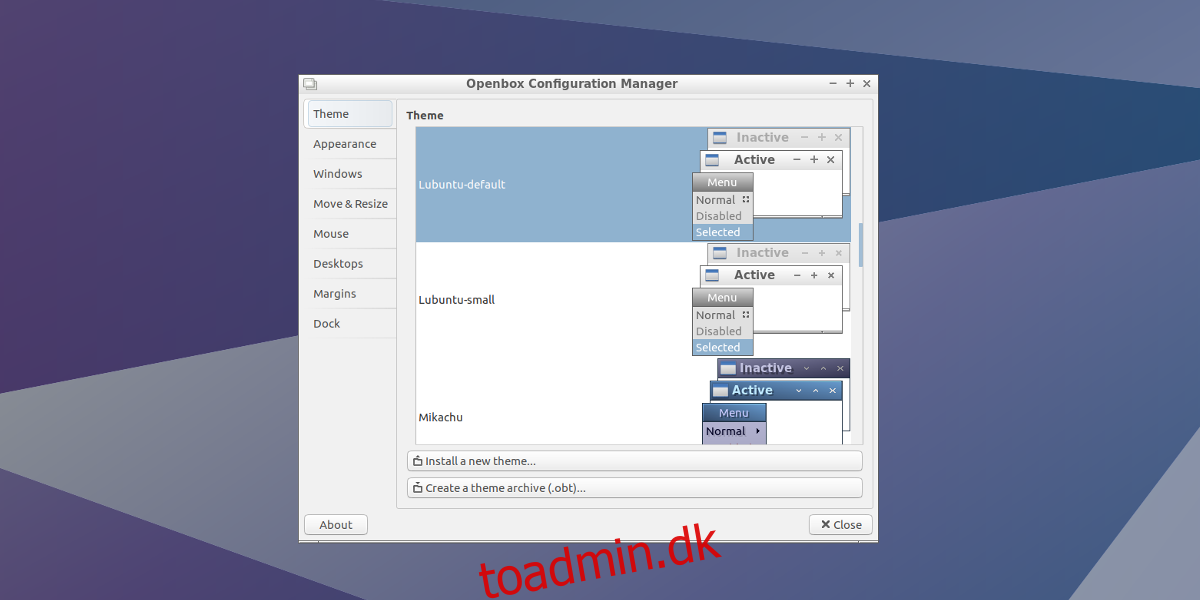
Start Obconf ved at trykke ALT + F2, skriv “obconf” og tryk på enter-tasten.
Rul gennem temalisten, og Openbox ændres øjeblikkeligt. Installer nye temaer ved at klikke på “installer nyt tema”.
Download nye Openbox-vinduestyringstemaer på box-look.org.
Ikoner
Det siger sig selv, men ikoner kan lave eller ødelægge et skrivebord. Derfor er det vigtigt at vælge et godt tema til at bruge med dit skrivebord. Desværre har LXDE et ret intetsigende sæt standardikoner. Muligheden for at ændre ikonsæt i LXDE findes igen i LXAppearance. Klik på fanen “Ikoner” i LXAppearance. Kig listen igennem, og klik på et tema, der passer til dig.
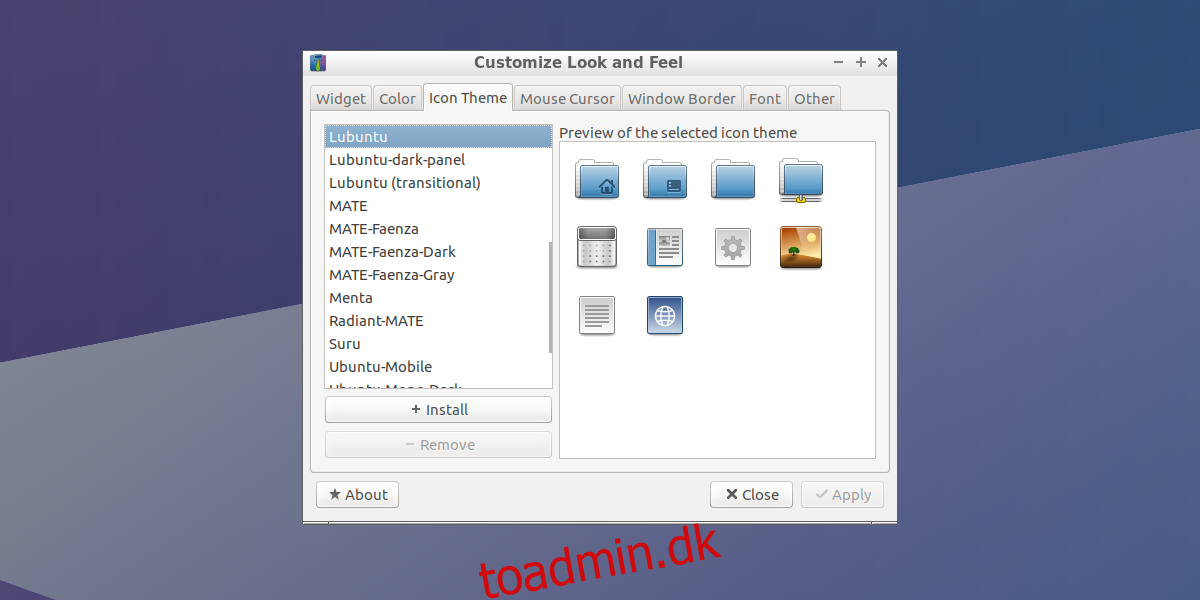
For at downloade nye ikontemaer, prøv herog her.
Musemarkør
Ikke tilfreds med den måde, musemarkøren ser ud i LXDE? Ikke at bekymre sig! Ligesom andre kosmetiske ting på LXDE-skrivebordet, kan det ændres. Gå til indstillingsområdet med launcheren. Åbn den med ALT + F2, skriv “lxappearance”. Stort set alle kosmetikrelaterede muligheder er i LXAppearance-området.
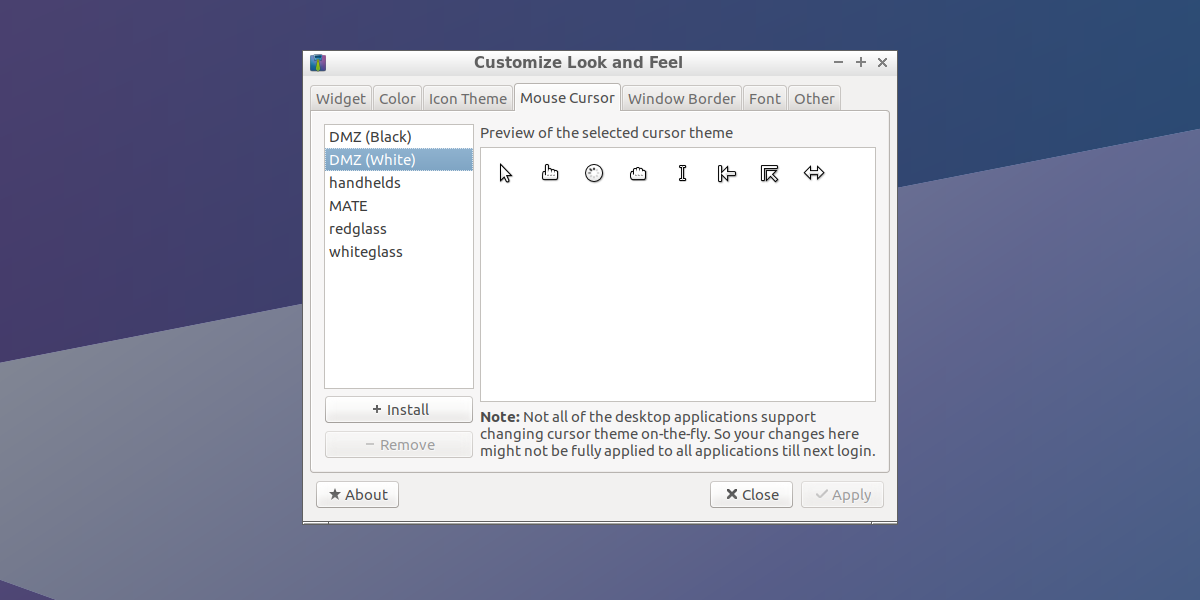
Inde i udseende-appen skal du kigge efter fanen Musemarkør og klikke på den. Dette område rummer alle de individuelle musetemaer, som du kan bruge. Find et markørtema, du kan lide, og klik på det for at anvende det. Husk: nogle programmer er meget stædige og vil nægte at bruge det nye markørtema med det samme. For at sikre, at alt bruger det nye markørtema fuldt ud, skal du genstarte din pc.
Tilføj nye markørtemaer til LXDE ved at klikke på “+Installer”.
Markørtemaer er tilgængelige til download her.
Skrifttyper
Tro det eller ej, men skrifttyper er en integreret del af at bruge et operativsystem. Har du gode skrifttyper? Alt er lettere at læse, og grænsefladen ser fantastisk ud. Har du dårlige skrifttyper? Alt ser forfærdeligt ud, det er svært at læse, og at bruge operativsystemet er en frygtelig, ubehagelig oplevelse.
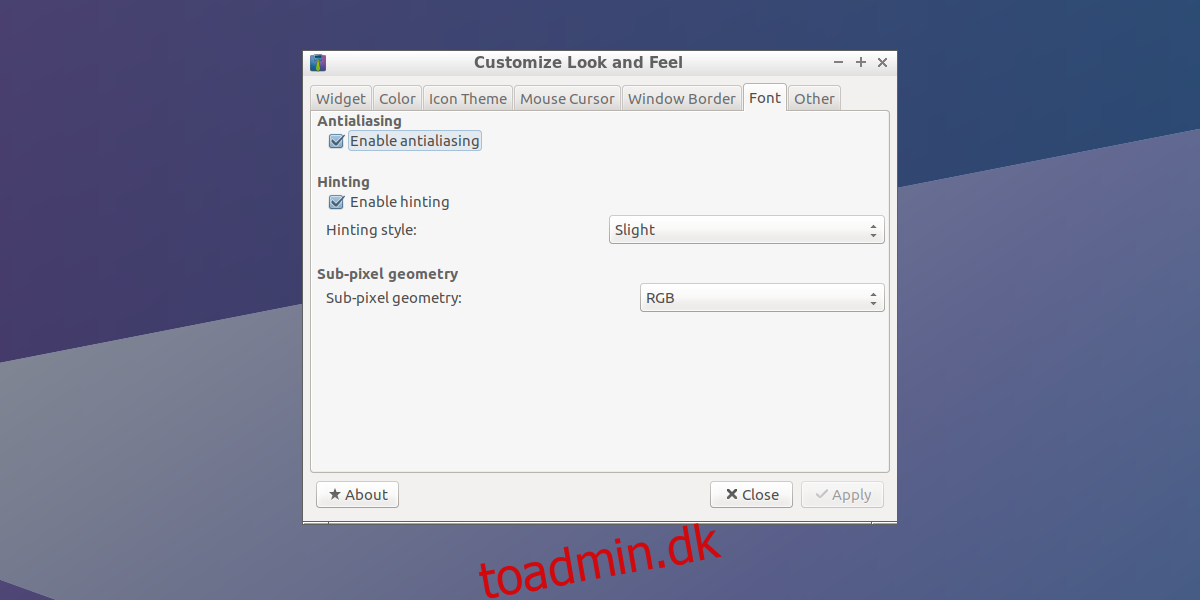
Som ethvert skrivebordsmiljø kan skrifttyperne tilpasses. For at komme til skrifttypeindstillingerne i LXDE skal du kigge efter skrifttypefanen i LXAppearance. Skrifttypeindstillingsområdet lader dig ikke vælge individuelle skrifttyper. Heldigvis vedrører de skrifttypeindstillinger, de fleste mennesker ønsker at ændre, til gengivelse.
Slå anti-alias-indstillinger for skrifttyper til eller fra ved at klikke på afkrydsningsfeltet ud for “aktiver anti-aliasing”. Derudover skal du ændre hinting-indstillingerne under “Hinting”, og sub-pixelgeometrien under “sub-pixel geometri”.
Panel
LXDE har et panel. Panelet er kendt som lxpanel, og det er meget strækbart. For at ændre panelindstillinger skal du højreklikke på selve panelet og vælge indstillingen “panelindstillinger”.
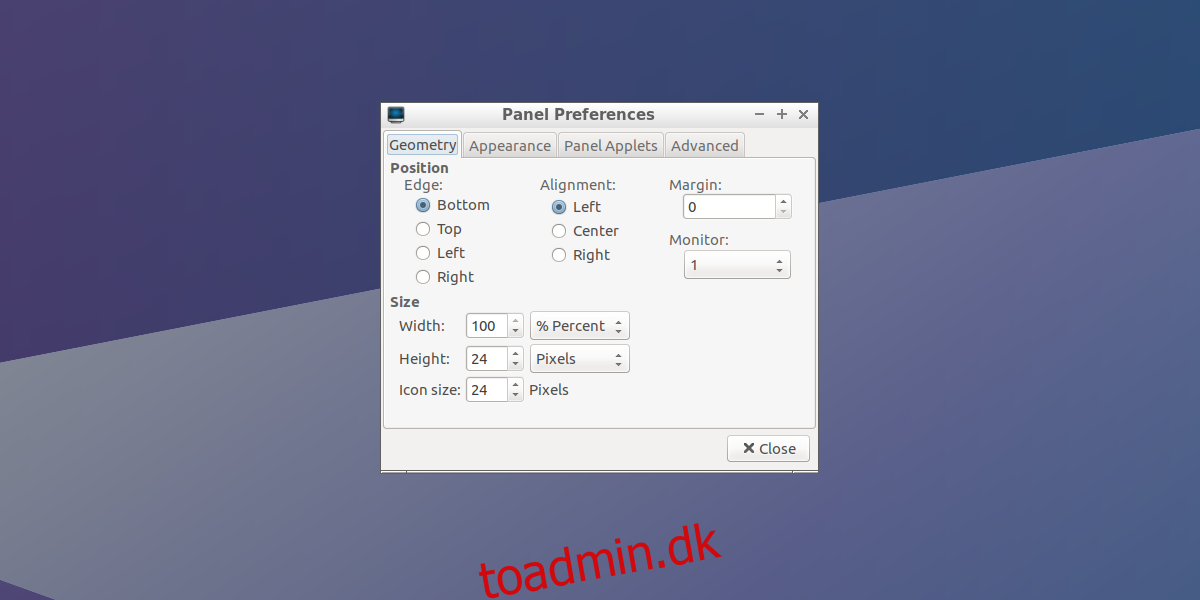
Inde i panelindstillingsområdet er der mange forskellige ting at gøre. Brugere kan ændre panelets placering, justering og størrelse under “Geometri”, udseendeindstillingerne for panelet under “Udseende” og tilføje nye elementer til selve panelet under “Panel-applets”.
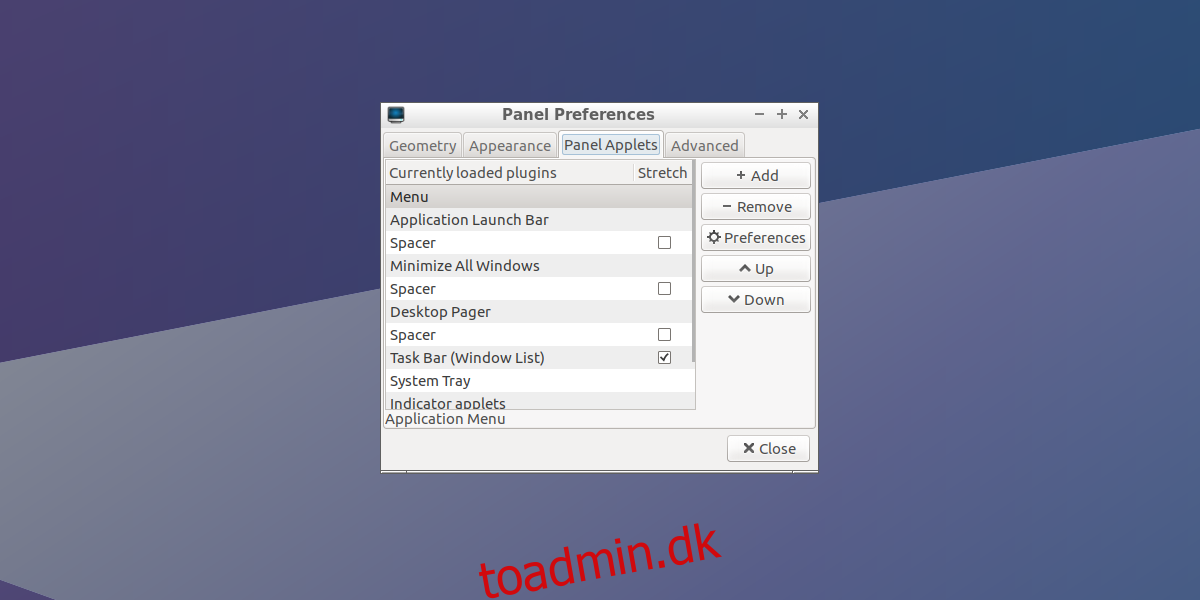
Tilføj nye elementer til panelet ved at klikke på fanen “Panel-applets” og derefter vælge “Tilføj” for at tilføje et nyt element. Derudover kan brugere fjerne individuelle elementer fra panelet ved at vælge en applet og derefter klikke på “fjern”. Få adgang til individuelle appletindstillinger ved at vælge en applet og vælge knappen “præferencer”.
Placer et nyt panel på LXDE-skrivebordet ved at højreklikke på det aktuelle panel og derefter vælge knappen “opret nyt panel”. Brugere kan også fjerne et panel med knappen “slet dette panel”.
Konklusion
LXDE er en fantastisk desktop, især for dem, der er begrænset af aldrende, underpowered hardware. Men bare fordi det kører godt på gamle ting, betyder det ikke, at dette er den eneste brugssag! Da LXDE-skrivebordsmiljøet er så udvideligt, giver det en perfekt computeroplevelse for dem, der elsker at tilpasse.
Hvis du har prøvet alle de andre lette desktops og fundet ud af, at tilpasningsmulighederne mangler, så prøv denne! Du vil ikke fortryde det!